
이제 막 첫 번째 Android 휴대 전화를 선택했거나 현재 이동 통신사에서 제공하는 유일한 저가형 휴대 전화이기 때문에 충분히 활용하지 못하는 Android 휴대 전화가있을 수 있습니다. 이 가이드는 Android 생활을 이해하고 적응하는 데 도움이됩니다.
휴대 전화의 일부 부분은 Google의 기본 기본 Android 환경을 실행하는 Nexus 4에서 찍은 스크린 샷과 다를 수 있습니다. Samsung Galaxy S 시리즈와 같은 기기에는 휴대 전화 제조업체에서 다양한 인터페이스 변경 사항이 있습니다.
Google 계정 설정
Android 기기를 처음 켤 때 Google 계정 세부 정보를 입력하라는 메시지가 표시됩니다. 아직 Google 계정이없는 경우 Google 계정을 만드세요. Google 계정 없이도 Android 휴대 전화를 사용할 수 있으므로 기술적으로는 선택 사항이지만 좋은 생각입니다.
Android는 Google의 운영체제이며 Google 계정은 OS와 밀접하게 연결되어 있습니다. Google 계정은 휴대 전화 설정을 백업하고 설치된 앱을 추적하며 포함 된 앱을 Gmail, Google 캘린더, Google 주소록과 같은 Google 서비스와 연결하는 데 사용됩니다. 새 Android 휴대 전화를 구입하거나 현재 휴대 전화를 공장 기본 설정으로 복원 , Google 계정을 사용하면 모든 데이터가 백업됩니다. 웹에서 이메일, 연락처, 캘린더 이벤트 및 기타 데이터에 액세스 할 수도 있습니다. Android는 Google+의 비공개 앨범에 사진을 자동으로 업로드 할 수도 있습니다. 항상 백업 복사본을 갖게됩니다. .
Android 휴대 전화를 설정할 때 Google 계정 자격 증명을 입력하지 않도록 선택하면 나중에 Android 설정 화면에서 계정을 추가 할 수 있습니다.
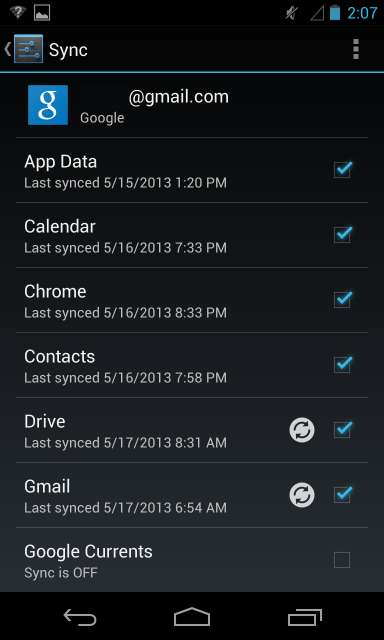
전화기를 전화기로 사용
다른 스마트 폰과 마찬가지로 Android 전화는 기존 전화보다 컴퓨터와 더 많은 공통점이 있습니다. 웹 브라우징, 이메일은 물론 동영상 스트리밍, 게임 플레이, 사진 편집 및 사무실 문서 작성에 이르기까지 앱이있는 모든 것에 사용할 수 있습니다.
그러나 다른 플랫폼에서 Android로 이동하고 Android 휴대 전화를 휴대 전화로 사용하려는 경우 문제가되지 않습니다. 전화 앱을 사용하여 전화를 걸고 메시징 앱을 사용하여 문자 메시지를 보내고받을 수 있습니다. 기본적으로 전화 및 메시지 앱은 홈 화면 하단의 도크 영역에 나타나야합니다. 파란색 전화와 녹색 텍스트 풍선을 찾으십시오.

OS 둘러보기
Android 기기를 켜면 잠금 화면이 표시됩니다. 여기에서 코드, 패턴 또는 비밀번호를 구성하여 내 허락 없이는 아무도 내 휴대 전화를 사용할 수 없습니다.

휴대 전화를 잠금 해제하면 홈 화면이 표시됩니다. 홈 화면은 좋아하는 앱의 아이콘을 배치하고 위젯을 추가 할 수있는 곳입니다. 예를 들어 Gmail을 자주 사용하는 경우 앱을 열지 않고도 홈 화면에서받은 편지함을 볼 수 있도록 Gmail 위젯을 추가 할 수 있습니다. 다른 앱을 자주 사용하는 경우 홈 화면에 해당 아이콘을 배치 할 수 있습니다.
홈 화면 하단에있는 점이있는 원 버튼을 탭하여 앱 서랍을 엽니 다. 앱 서랍에는 Android 휴대폰에 설치 한 모든 앱이 나열됩니다. 홈 화면이 항상 설치 한 앱 목록 일 뿐인 Apple의 iPhone과 달리 Android에서는 홈 화면과 설치된 앱 목록이 분리되어 있습니다.
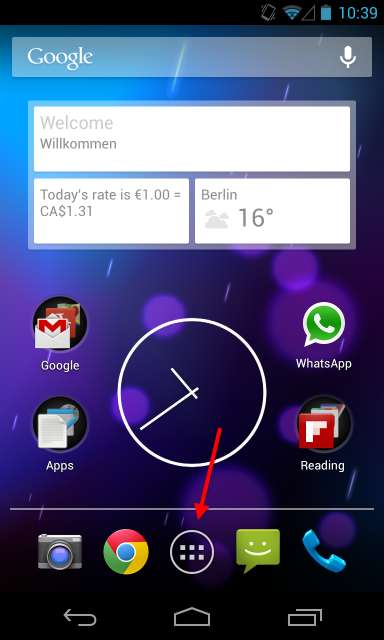
앱 서랍에서 스 와이프하여 설치된 앱을보고 탭하여 실행할 수 있습니다. 홈 화면에 앱을 배치하려면 앱을 길게 누르고 원하는 곳으로 끕니다. 홈 화면 사용자 지정에 대한 자세한 내용은 Android 홈 화면 사용자 지정 가이드 .

화면 하단의 버튼을 눌러 휴대 전화를 제어하세요. 즉시 홈 화면으로 돌아가는 홈 버튼과 Android 어디로 든 돌아갈 수있는 뒤로 버튼이 있습니다. 이전에 사용한 앱으로 이동하거나 현재 사용중인 앱의 이전 화면으로 이동할 수 있습니다. 휴대폰에는 열려있는 창간에 전환 할 수있는 멀티 태스킹 버튼이나 앱의 메뉴를 여는 메뉴 버튼이있을 수 있습니다.
앱 사용이 끝나면 홈 버튼을 탭하여 홈 화면으로 돌아가거나 뒤로 버튼을 사용하여 앱을 종료하거나 앱 전환기를 사용하여 다른 앱으로 전환 할 수 있습니다. Android는 실행중인 앱을 자동으로 관리합니다. 이므로 닫는 것에 대해 걱정할 필요가 없습니다.
열려있는 앱간에 전환하려면 멀티 태스킹 버튼을 탭합니다. 멀티 태스킹 버튼이없는 경우 홈 버튼을 두 번 탭하거나 길게 눌러 휴대 전화에 앱 전환기를 불러 와야 할 수 있습니다. 이것은 전화마다 다릅니다.
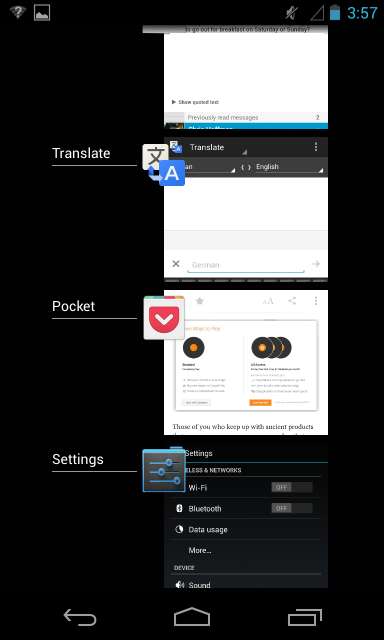
더 많은 필수 팁
- 알림 사용 : 휴대 전화의 알림에 액세스하려면 손가락으로 화면 상단에서 알림 창을 아래로 당깁니다. 알림을 탭하여 상호 작용하거나 알림을 왼쪽 또는 오른쪽으로 스 와이프하여 제거합니다.
- 전화기 구성 : Android 설정은 설정 앱에서 액세스 할 수 있습니다. 열려면 앱 서랍을 열고 설정 아이콘을 탭하세요. 알림 창을 아래로 내리고 오른쪽 상단의 아이콘을 탭한 다음 설정 버튼을 탭할 수도 있습니다.
- 앱 설치 : 앱을 설치하려면 Play 스토어 바로 가기를 탭하거나 앱 서랍의 오른쪽 상단에있는 쇼핑백 아이콘을 탭하여 Play 스토어 앱을 엽니 다. 이 앱에서 쉽게 앱을 검색하고 설치할 수 있습니다.
- 검색 수행 : 검색을 빠르게 시작하려면 홈 화면 상단의 Google 검색 창 위젯을 탭하세요. 또한 빠르게 Android에 음성 명령 실행 여기에서 아무 것도 입력하지 않고 검색하고 다른 작업을 수행 할 수 있습니다.
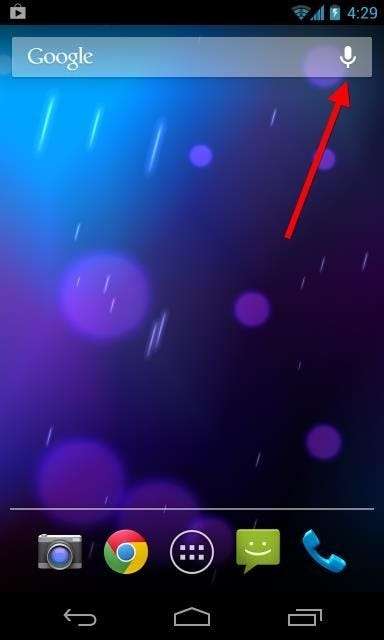
터치 제스처
일반적인 터치 제스처는 예상대로 작동합니다. 활성화하려면 무언가를 탭하고 화면에서 손가락을 움직여 위아래로 스크롤하거나 왼쪽에서 오른쪽으로, 오른쪽에서 왼쪽으로 스 와이프하여 화면 사이를 이동합니다.
알림과 같은 항목을 제거하려면 일반적으로 알림을 왼쪽이나 오른쪽으로 스 와이프하여 화면 밖으로 이동할 수 있습니다. 항목을 터치하고 손가락을 왼쪽이나 오른쪽으로 움직이면됩니다.
텍스트 든 화면에서 이동하고 싶은 항목을 선택하려면 길게 누릅니다. 이는 Windows에서 클릭 앤 드래그하는 것과 같습니다.

Android에 대해 배워야 할 것이 더 많지만 너무 부담스럽지 않고 시작할 수 있기를 바랍니다.
Steve Ballmer는 Android를 사용하려면 컴퓨터 과학자 여야한다고 주장하지만 Android는 Windows 데스크톱보다 사용하기가 더 쉽습니다.
이미지 크레딧 : Flickr의 JD Hancock







